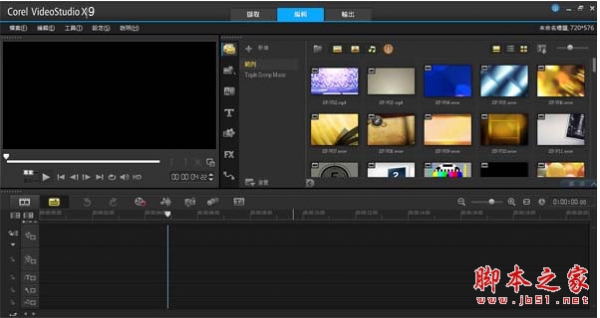会声会影x9如何添加多个滤镜 会声会影添加多个滤镜的操作步骤
脚本之家
会声会影x9如何添加多个滤镜?为了让自己的素材更丰富,添加滤镜是非常有必要的。那么使用会声会影过程里,若想为素材添加多个滤镜,我们应该如何操作呢?感兴趣的朋友快来了解一下吧。
会声会影x9添加多个滤镜的操作步骤
首先进入会声会影,在故事板中插入一幅素材图像。
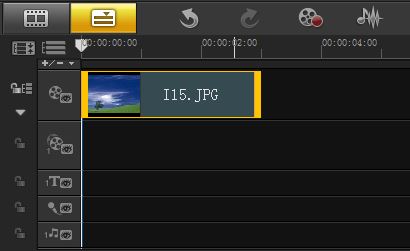
插入素材图像
单击“滤镜”按钮,切换至“滤镜”选项卡,在素材库中,选择“翻转”滤镜效果。

翻转滤镜效果
把选择的滤镜效果拖拽至故事板中的素材图像上。

拖拽添加滤镜
在素材库中,选择“星形”滤镜效果。

星形滤镜效果
将选择的滤镜效果拖拽至故事板中的素材图像上方,在“属性”选项面板中,查看已添加的滤镜效果。

查看已添加的滤镜
单击“自定义滤镜”左侧的下三角按钮,在弹出的列表框中,选择合适的滤镜样式。

选择滤镜样式
单击导览面板中的“播放”按钮,就可以预览添加多个视频滤镜后的效果。

预览效果
以上便是脚本之家小编为大家分享的"会声会影x9如何添加多个滤镜 会声会影添加多个滤镜的操作步骤"的全部内容,希望能够帮到你, 脚本之家持续发布更多资讯,欢迎大家的关注。